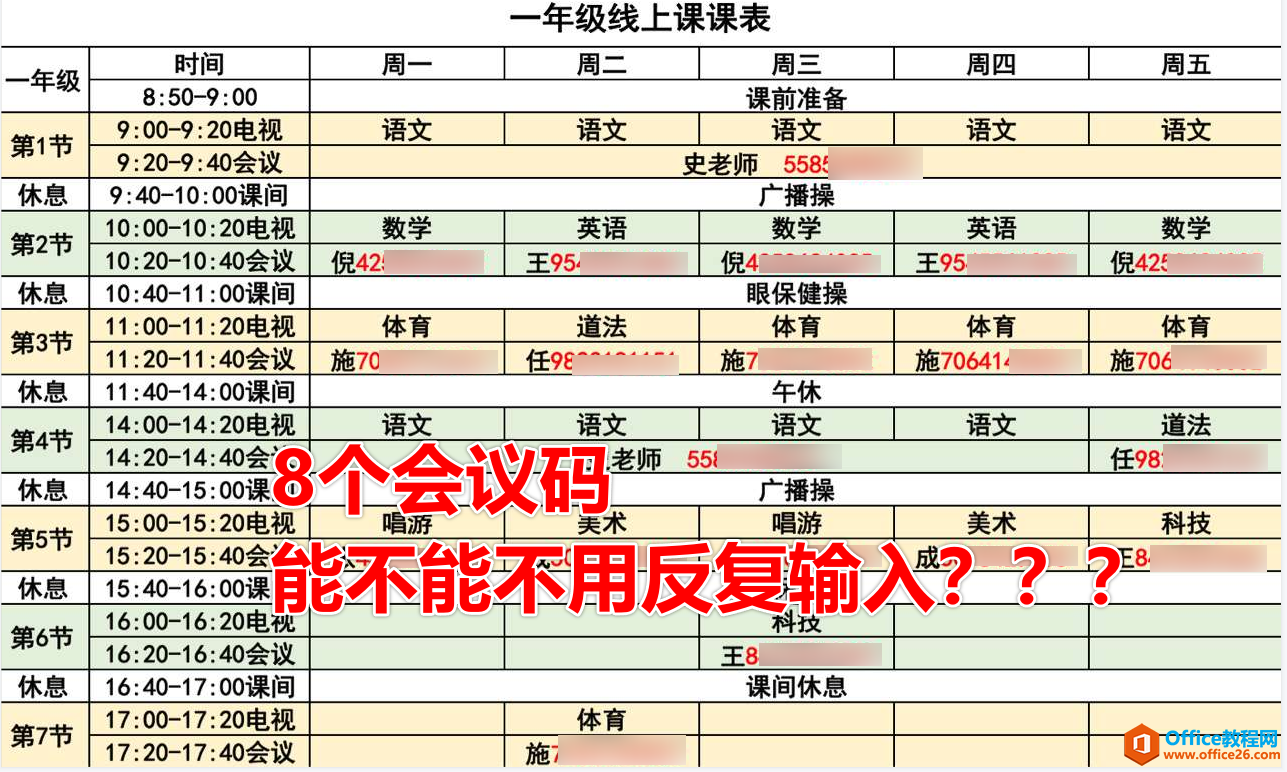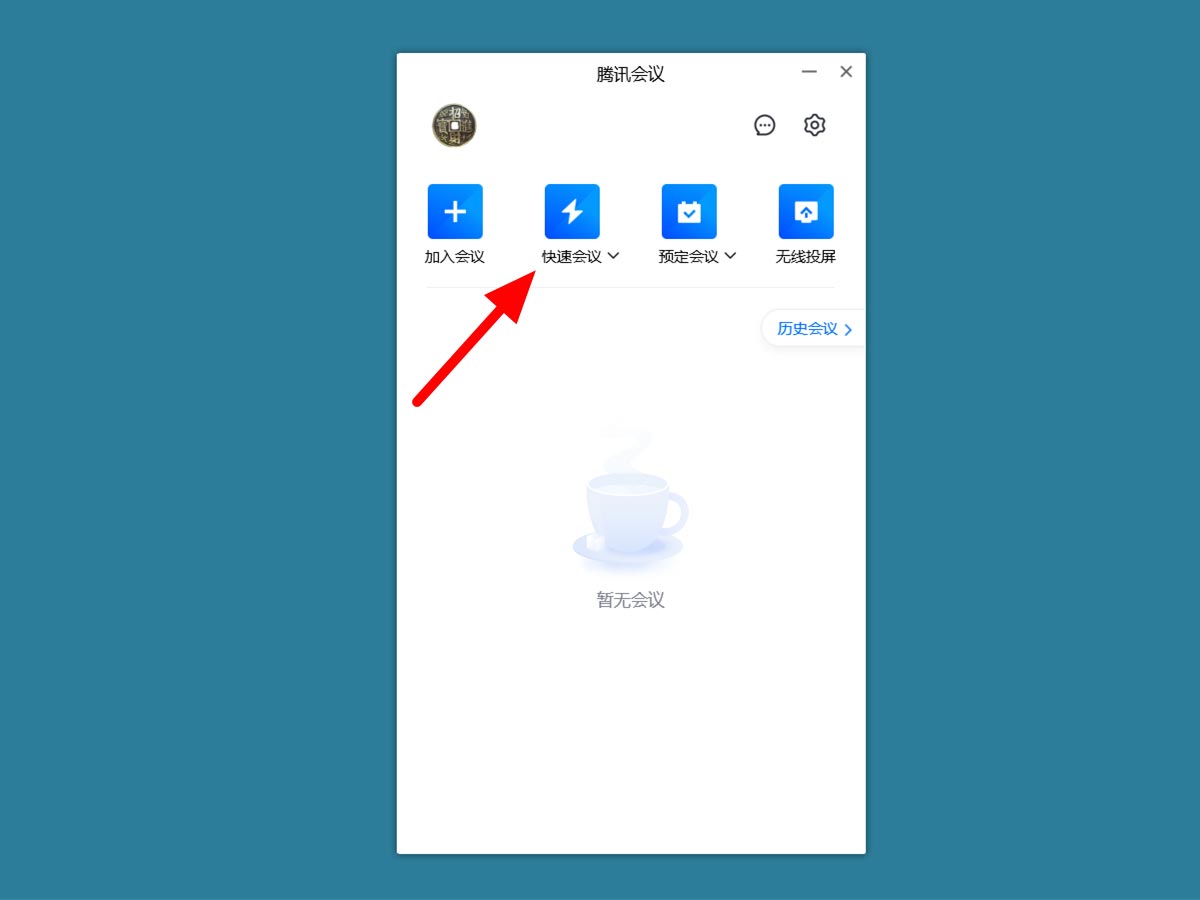腾讯会议是款十分好用的视频会议软件,不同用户对腾讯会议的需求各不相同,如果我们想在腾讯会议电脑版上设置虚拟背景的话,该怎么操作呢?本期,小编就带大家去了解腾讯会议电脑版设置虚拟背景的方法。
方法步骤
腾讯文档查看历史修改记录教程
腾讯文档是款可多人协同编辑文档的软件,让团队成员能不断更新内容,而每次修改都会记录的,而我们怎么查看腾讯文档历史修改记录呢?方法已经有了,请看以下关于腾讯文档查看修改记录的教程。
1、我们先点击打开电脑桌面上的腾讯会议,登录之后我们点击页面右上角的设置图标。

2、点击设置图标进入设置页面之后,我们在页面左侧找到“虚拟背景”选项,点击该选项。

3、点击“虚拟背景”之后,我们在页面右侧找到“选择虚拟背景”选项,并在该选项下找到自己需要的背景,点击选择即可。
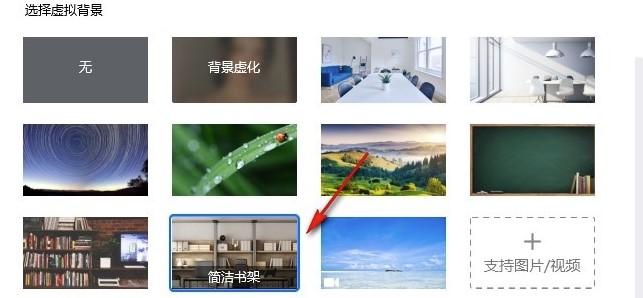 本篇电脑技术文章《腾讯会议电脑版设置虚拟背景方法步骤》由下载火(xiazaihuo.com)系统之家网一键重装软件下载平台整理发布,下载火系统重装工具网可以一键制作系统启动盘,也可在线一键重装系统,重装好的系统干净纯净没有预装软件!
本篇电脑技术文章《腾讯会议电脑版设置虚拟背景方法步骤》由下载火(xiazaihuo.com)系统之家网一键重装软件下载平台整理发布,下载火系统重装工具网可以一键制作系统启动盘,也可在线一键重装系统,重装好的系统干净纯净没有预装软件!福昕高级PDF编辑器合并PDF文件的详细步骤
高级PDF编辑器也是办公常用软件,如果我们需要合并PDF文件的话,可以借助福昕高级PDF编辑器来完成,有部分小伙伴还不清楚怎么操作,下面,小编就给大家详细介绍一下福昕高级PDF编辑器合并PDF文件的详细步骤,希望对大家能有帮助。